Cómo corregir el error RESERVE_QUEUE_OVERFLOW Check 0xFF: guía paso a paso
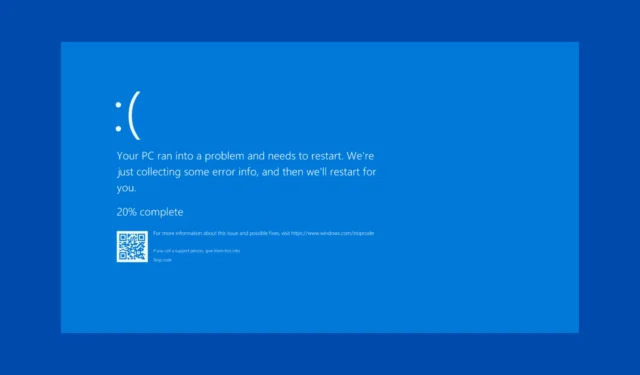
La comprobación del error RESERVE_QUEUE_OVERFLOW (0x000000FF) indica un intento de insertar un nuevo elemento en una cola de reserva, lo que da como resultado un desbordamiento. Este error puede deberse a problemas con el controlador, fallas de hardware o limitaciones de recursos del sistema. Primero, verifique si los componentes de hardware están intactos, conectados correctamente y retire las unidades externas.
Cómo solucionar el problema RESERVE_QUEUE_OVERFLOW
1. Actualizar los controladores en modo seguro
- Presione Win+ Ipara abrir Configuración .
- Vaya a Sistema y seleccione Recuperación.
- En Inicio avanzado , seleccione Reiniciar ahora.
- Cuando su PC se reinicie, seleccione Solucionar problemas > Opciones avanzadas > Configuración de inicio > Reiniciar.
- Presione F4para iniciar su PC en modo seguro.
- Una vez reiniciado, abra el Administrador de dispositivos presionando Win+ Xy eligiendo Administrador de dispositivos .
- Expanda cada categoría y busque los dispositivos marcados con un signo de exclamación amarillo.
- Haga clic derecho en el dispositivo y seleccione Actualizar controlador .
- Opte por Buscar controladores automáticamente y siga las instrucciones en pantalla.
- Si ha descargado un controlador del sitio del fabricante, seleccione Buscar controladores en mi computadora y especifique la ubicación donde lo guardó en su PC.
Si su computadora no se inicia con normalidad, utilice la función de recuperación de Windows (apague y reinicie su computadora tres veces) para acceder al modo seguro. También puede probar las siguientes soluciones en el modo seguro o desinstalar el software agregado recientemente que pueda haber desencadenado este problema.
2. Ejecutar escaneos SFC y DISM
- Abra el Símbolo del sistema como administrador buscando cmd en el menú Inicio , haciendo clic derecho en Símbolo del sistema y eligiendo Ejecutar como administrador.
- Ingrese el siguiente comando y presione Enter:
sfc /scannow - Espere a que se complete el análisis y siga las instrucciones para resolver los problemas detectados.
- Abra nuevamente el Símbolo del sistema como administrador e ingrese secuencialmente estos comandos, presionando Enterdespués de cada uno:
-
DISM /Online /Cleanup-Image /CheckHealth -
DISM /Online /Cleanup-Image /ScanHealth -
DISM /Online /Cleanup-Image /RestoreHealth
-
Analizar su sistema en busca de errores es esencial para solucionar problemas de pantalla azul de la muerte (BSoD) que pueden surgir por la corrupción de archivos.
3. Compruebe si hay errores en el disco
- Busque cmd en el menú Inicio , haga clic con el botón derecho en Símbolo del sistema y seleccione Ejecutar como administrador.
- Escriba el siguiente comando y presione Enter:
chkdsk /f /r - Siga las instrucciones para programar una verificación de disco para el próximo reinicio, luego reinicie su computadora para ejecutar la verificación.
4. Realizar un arranque limpio
- Presione Win+ R, escriba msconfig y presione Enter.
- Vaya a la pestaña Servicios , marque Ocultar todos los servicios de Microsoft y presione Deshabilitar todos .
- Cambie a la pestaña Inicio y seleccione Abrir Administrador de tareas.
- Deshabilitar todos los elementos de inicio.
- Cierre el Administrador de tareas y haga clic en Aceptar en la ventana Configuración del sistema.
- Reinicie su PC.
Realizar un arranque limpio garantiza que el sistema operativo Windows solo cargue los servicios y procesos necesarios, lo que le permite solucionar el problema de la comprobación de errores RESERVE_QUEUE_OVERFLOW de manera eficaz. Además, si tiene acceso a herramientas de depuración, utilice la extensión de depuración !analyze para recopilar más información sobre la comprobación de errores y determinar su causa raíz.
Si sigue estos pasos, debería poder solucionar el error RESERVE_QUEUE_OVERFLOW y restaurar la estabilidad de su sistema.
Comparta en los comentarios si esta guía le ayudó a resolver el error RESERVE_QUEUE_OVERFLOW.



Deja una respuesta